
IP 地址
1.
确保已打开产品并在产品控制面板显示屏上显示就绪消息。
2.
将网线连接到本产品和网络。
3.
等待
60 秒,然后继续。在此期间,网络将识别本产品并为其指定一个 IP 地址或主机名。
4.
要找出产品
IP 地址或主机名,请在产品控制面板上按主页 按钮,打开连接方式菜单,然后选择
网络地址选项。
也可通过打印配置页找到
IP 地址或主机名。
a.
在产品控制面板上按主页
按钮。
b.
打开以下菜单:
●
管理
●
报告
●
配置
/状态页
c.
选择配置页选项。
d.
向上滚动至打印选项,然后按
确定 按钮。
16
第
2 章 连接产品并安装软件
ZHCN
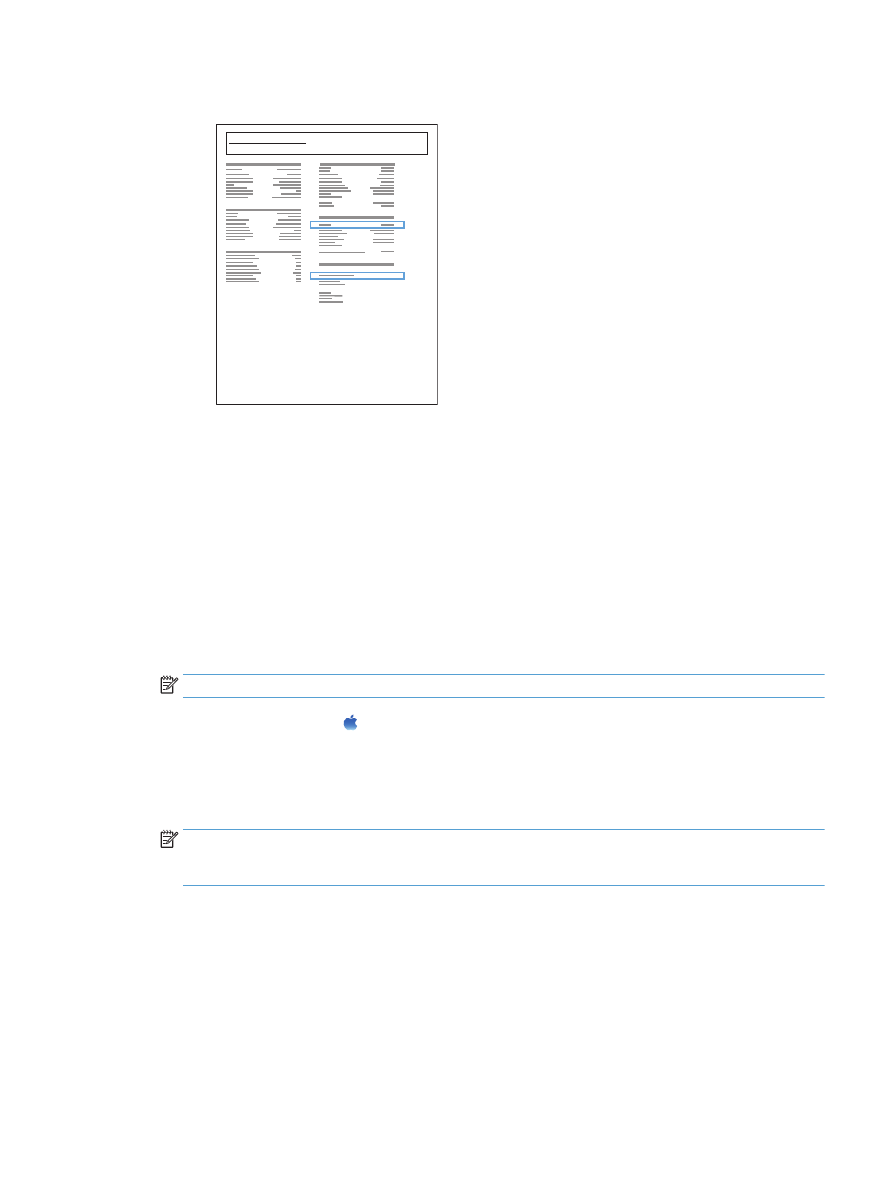
e.
在
Jetdirect 页上查找 IP 地址。
Jetdirect Page
HP Color LaserJet
Page 1
5.
IPv4:如果 IP 地址是 0.0.0.0、192.0.0.192 或 169.254.x.x,则必须手动配置 IP 地址。否则,说明网
络配置成功。
IPv6:如果 IP 地址以“fe80:”开头,则产品应该能够进行打印。否则,必须手动配置 IP 地址。